Qhov wikiHow qhia koj li cas siv Windows 'built-in email app xa cov duab hauv Windows 10, 8, 7, Vista, thiab XP.
Kauj ruam
Txoj Kev 1 ntawm 5: Windows 10
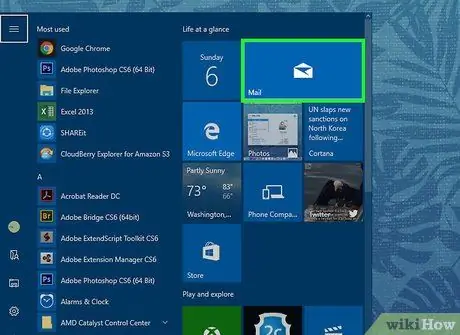
Kauj ruam 1. Tua tawm Mail app ntawm Windows 10
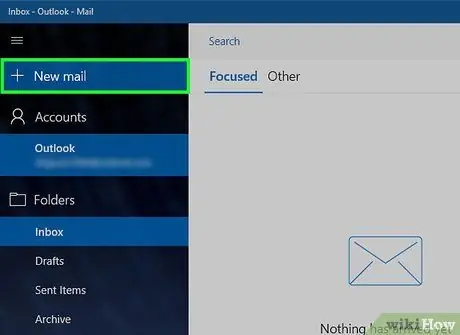
Kauj Ruam 2. Nyem Xa ntawv tshiab nyob rau saum kaum sab laug
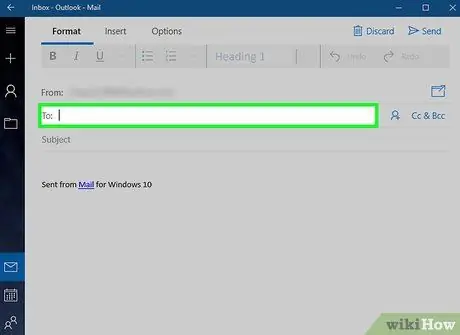
Kauj Ruam 3. Ntaus tus neeg tau txais email chaw nyob hauv daim teb "To"
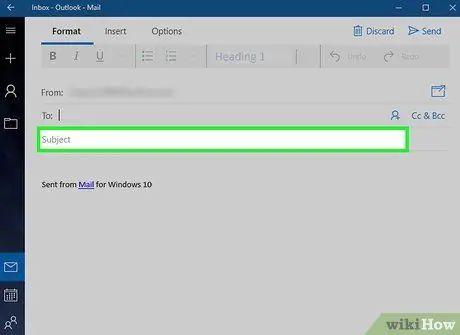
Kauj Ruam 4. Nkag mus rau email npe hauv qhov "Subject" teb
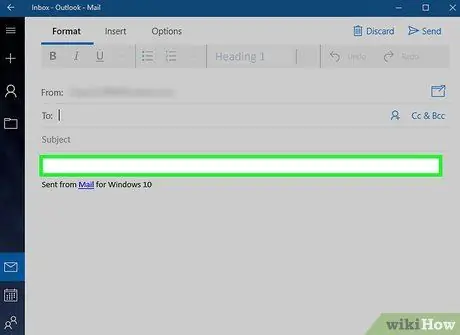
Kauj Ruam 5. Ntaus hauv lub cev ntawm email
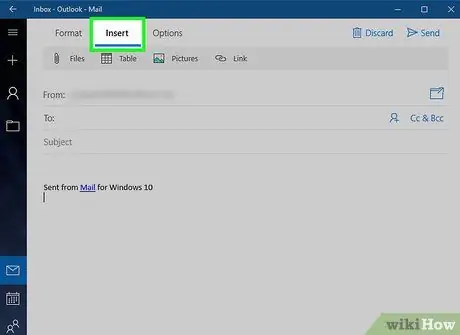
Kauj Ruam 6. Nyem rau Insert tab nyob rau sab saum toj ntawm lub vijtsam
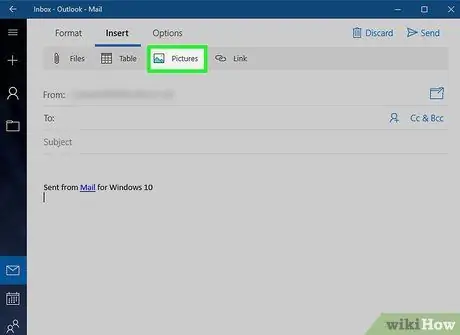
Kauj Ruam 7. Nyem Duab

Kauj Ruam 8. Nyem rau daim duab nplaub tshev
Feem ntau cov duab hauv koj lub khoos phis tawj tej zaum khaws cia rau hauv daim nplaub tshev no
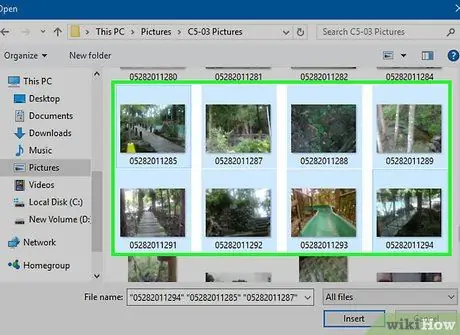
Kauj Ruam 9. Xaiv cov duab koj xav xa
Feem ntau cov muab kev pabcuam Is Taws Nem lossis ISPs (cov muab kev pabcuam internet) txwv qhov loj ntawm cov ntawv txuas. Yog tias koj xa ntau daim duab, xa lawv hauv email cais los muab cov duab
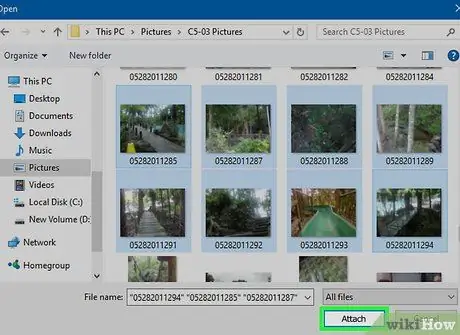
Kauj ruam 10. Nyem Txuas
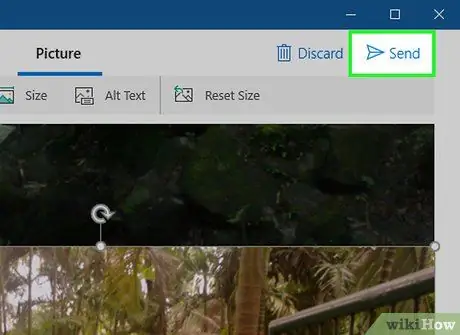
Kauj Ruam 11. Nyem Xa rau ntawm sab xis saum toj ntawm lub vijtsam
Daim duab yuav raug xa mus rau tus neeg txais email.
Txoj kev 2 ntawm 5: Windows 8
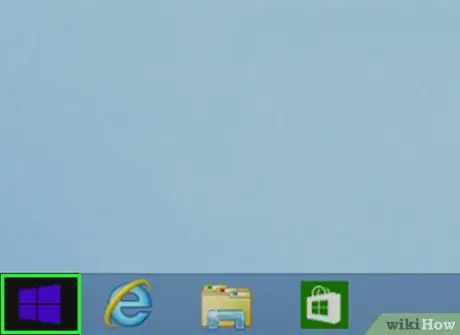
Kauj Ruam 1. Nyem qhov Windows menu
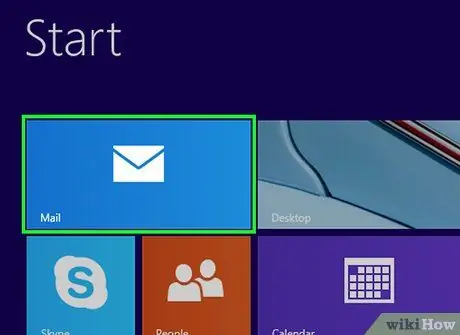
Kauj ruam 2. Tua tawm Mail app pom hauv Start menu
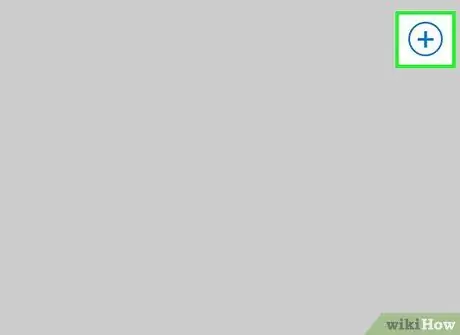
Kauj Ruam 3. Tsim cov lus tshiab los ntawm txhaj
Lub pob no nyob ntawm sab xis saum toj ntawm lub vijtsam.
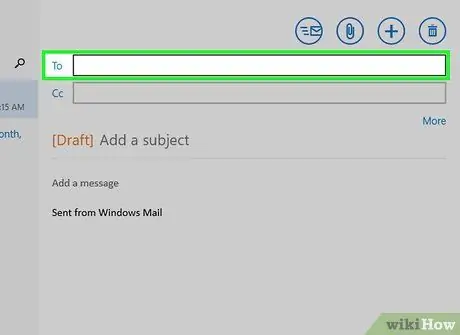
Kauj Ruam 4. Ntaus tus neeg tau txais email chaw nyob hauv daim teb "To"
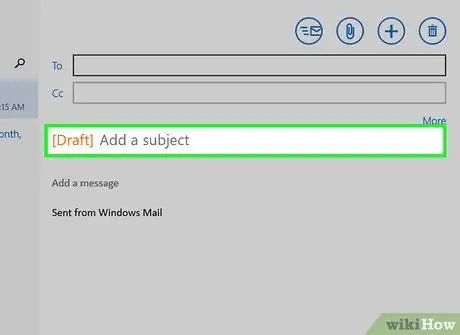
Kauj Ruam 5. Nkag mus rau email npe hauv qhov "Subject" teb
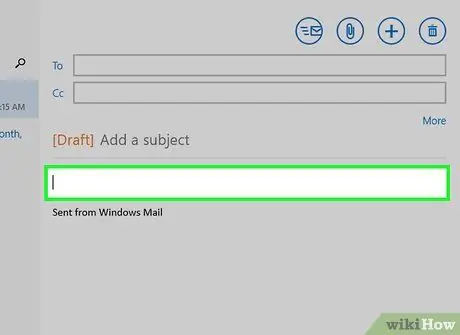
Kauj Ruam 6. Ntaus lub cev ntawm email
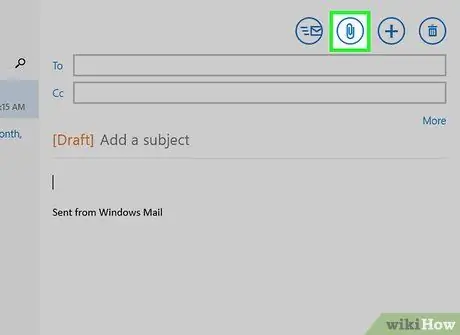
Kauj Ruam 7. Nyem rau ntawm daim duab ntawv uas muaj nyob saum toj ntawm lub vijtsam
Qhov "File Picker" window yuav qhib.
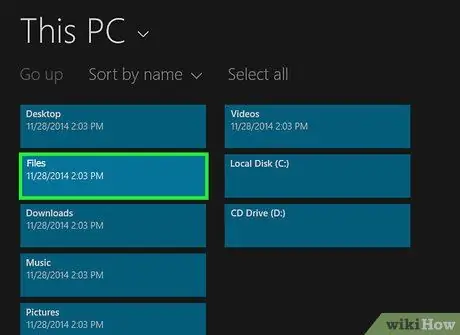
Kauj Ruam 8. Nyem Cov Ntaub Ntawv
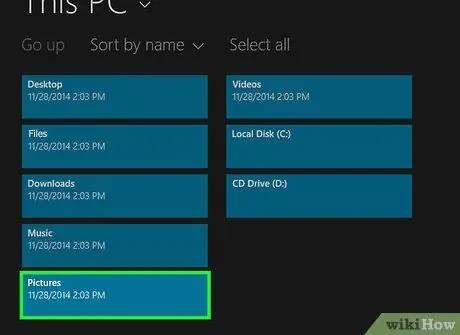
Kauj ruam 9. Nyem rau daim duab nplaub tshev
Feem ntau cov duab ntawm koj lub khoos phis tawj tej zaum yuav khaws cia rau hauv daim nplaub tshev no
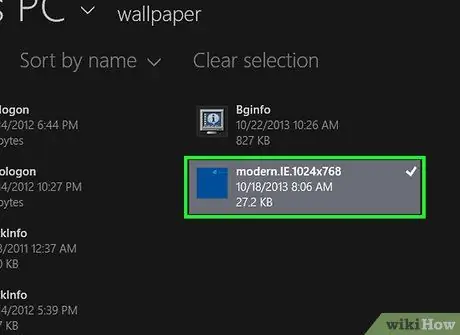
Kauj ruam 10. Xaiv cov duab koj xav xa
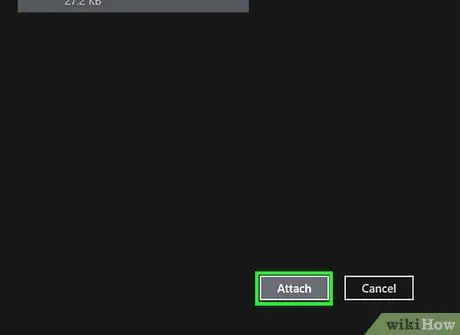
Kauj Ruam 11. Nyem Txuas
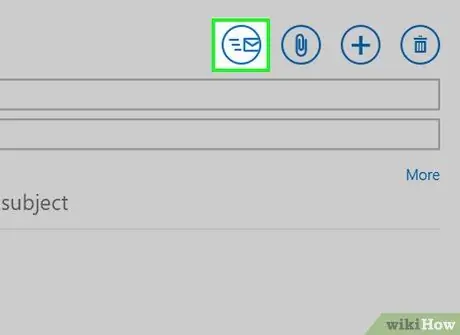
Kauj Ruam 12. Nyem lub pob "Xa" nyob rau sab saum toj ntawm lub vijtsam
Lub cim yog lub hnab ntawv nrog ob peb kab tom qab nws. Daim duab yuav raug xa mus rau tus neeg txais email.
Txoj kev 3 ntawm 5: Windows 7
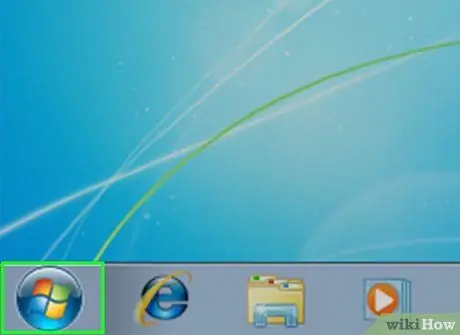
Kauj Ruam 1. Nyem rau Start menu hauv daim ntawv ntawm lub logo Windows nyob rau hauv kaum sab laug
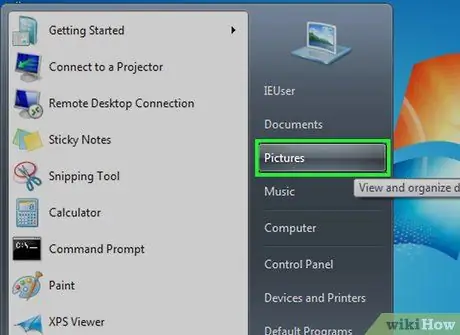
Kauj Ruam 2. Nyem Duab
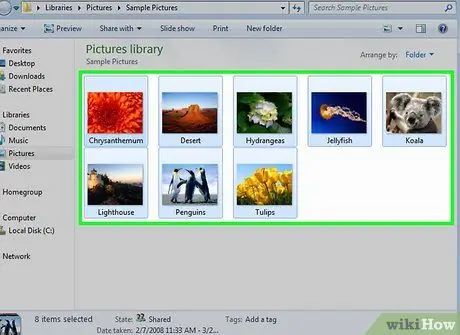
Kauj Ruam 3. Xaiv cov duab uas xav tau
Yog tias koj xav xaiv ntau cov duab sib cais, koj tuaj yeem nias thiab tuav tus yuam sij Ctrl thaum nyem cov duab uas xav tau
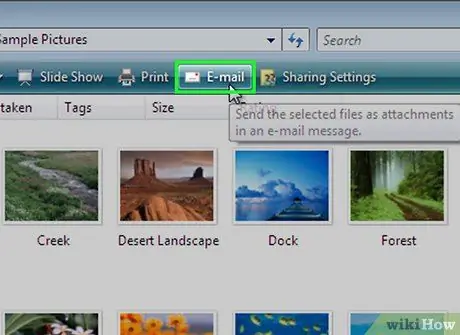
Kauj Ruam 4. Nyem E-mail hauv toolbar
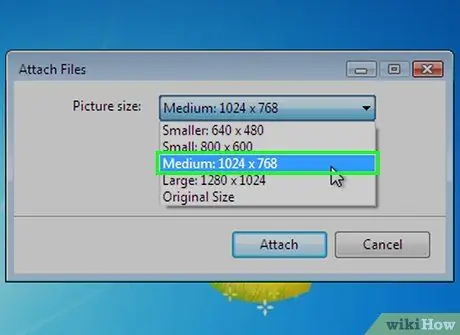
Kauj Ruam 5. Qhia meej cov duab me me hauv cov ntawv qhia zaub mov nco
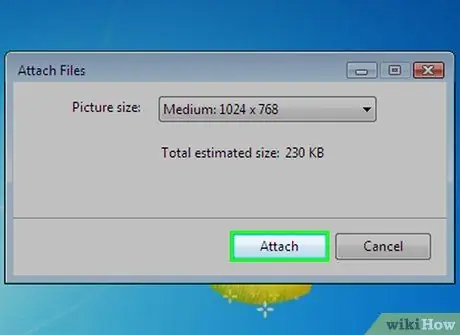
Kauj Ruam 6. Nyem Txuas
Daim ntawv thov e-mail yuav pib thiab daim duab xaiv yuav raug txuas nrog nws.
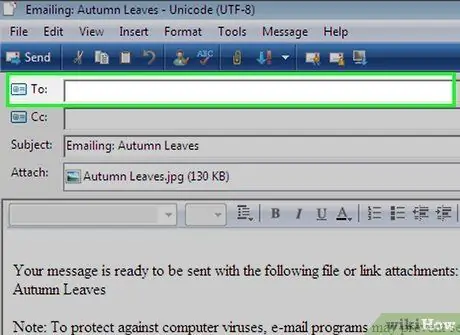
Kauj Ruam 7. Ntaus tus neeg tau txais email chaw nyob hauv kab lus "To"
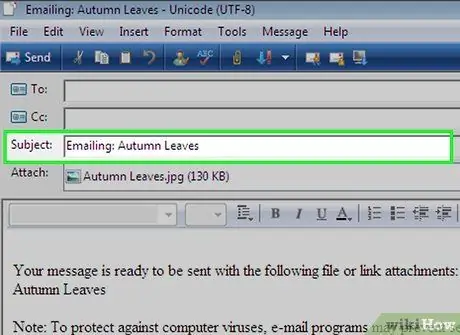
Kauj Ruam 8. Nkag mus rau lub npe email hauv kab lus "Subject"
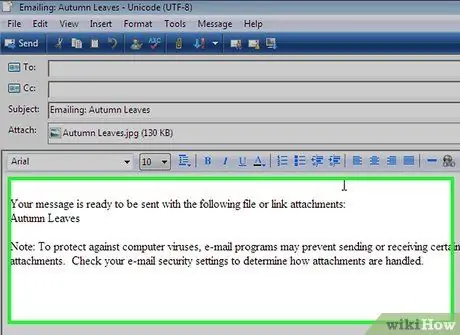
Kauj Ruam 9. Ntaus hauv lub cev ntawm email
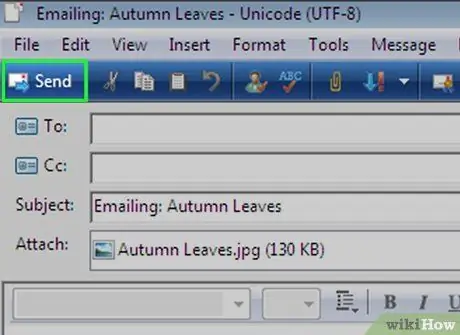
Kauj Ruam 10. Nyem Xa nyob rau saum toj sab laug ntawm lub qhov rais
Daim duab yuav raug xa mus rau tus neeg txais email.
Txoj Kev 4 ntawm 5: Windows Vista
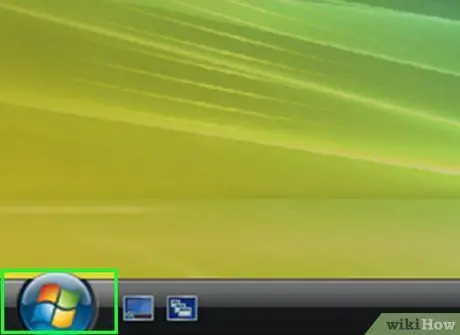
Kauj Ruam 1. Nyem rau Start menu hauv daim ntawv ntawm lub logo Windows nyob rau hauv kaum sab laug
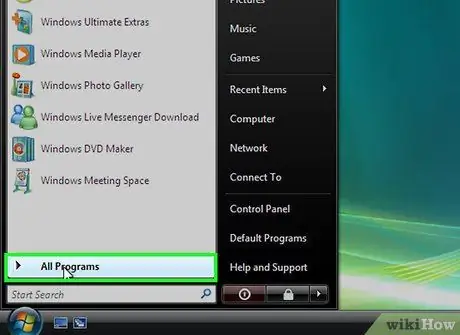
Kauj Ruam 2. Nyem Rau Txhua Qhov Kev Pabcuam
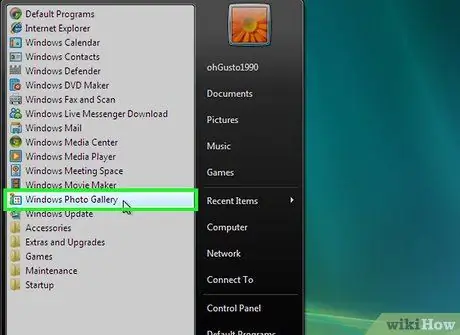
Kauj Ruam 3. Nyem Windows Photo Gallery
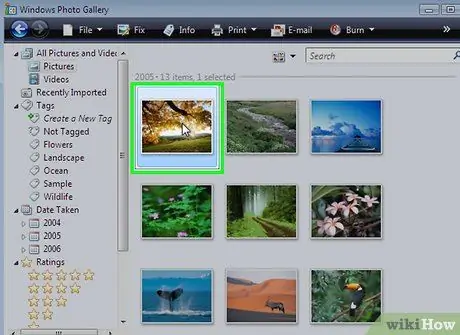
Kauj Ruam 4. Xaiv cov duab uas xav tau
Yog tias koj xav xaiv ntau cov duab sib cais, koj tuaj yeem nias thiab tuav tus yuam sij Ctrl thaum nyem cov duab uas xav tau
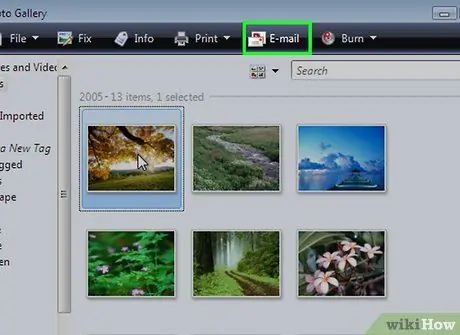
Kauj Ruam 5. Nyem E-mail nyob hauv lub cuab yeej
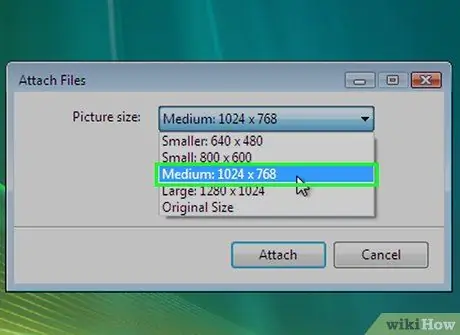
Kauj Ruam 6. Teem cov duab me me hauv cov ntawv qhia zaub mov nco
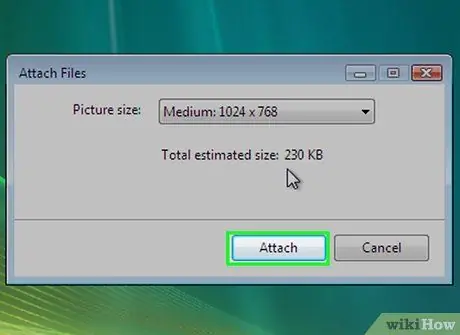
Kauj Ruam 7. Nyem Txuas
Daim ntawv thov e-mail yuav pib thiab daim duab xaiv yuav raug txuas nrog nws.
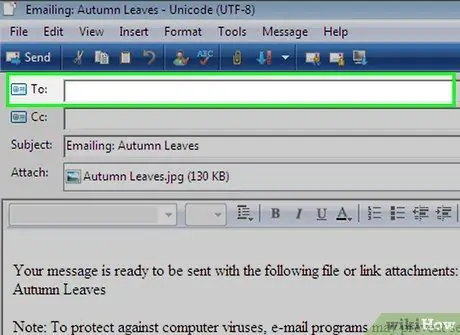
Kauj Ruam 8. Ntaus tus neeg tau txais email chaw nyob hauv kab lus "To"
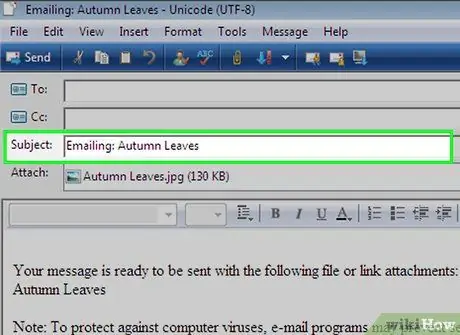
Kauj Ruam 9. Nkag mus rau lub npe email hauv kab lus "Subject"
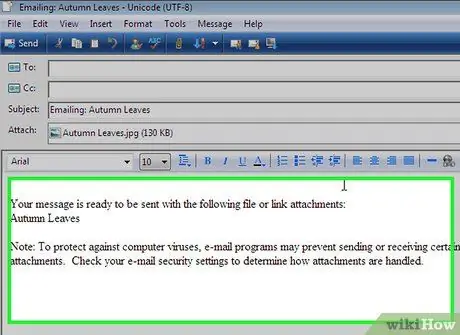
Kauj ruam 10. Ntaus hauv lub cev ntawm cov lus email
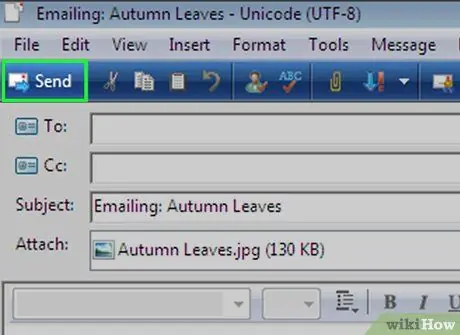
Kauj Ruam 11. Nyem Xa nyob rau saum toj sab laug ntawm lub qhov rais
Daim duab yuav raug xa mus rau tus neeg txais email.
Txoj Kev 5 ntawm 5: Windows XP
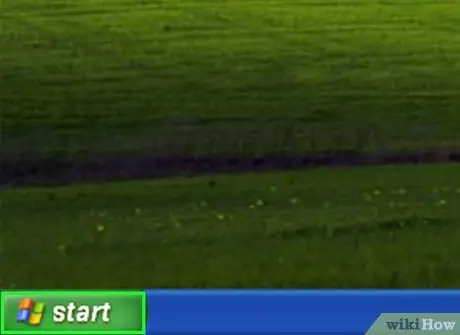
Kauj Ruam 1. Nyem rau Start menu hauv daim ntawv ntawm lub logo Windows nyob rau hauv kaum sab laug
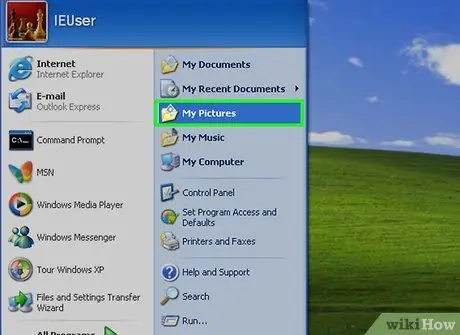
Kauj Ruam 2. Nyem Kuv Cov Duab thiab xaiv daim nplaub tshev
Koj tuaj yeem siv txoj hauv kev no ntawm cov duab uas loj dua 64 KB. Txheeb xyuas qhov loj me ntawm daim duab los ntawm txoj nyem rau ntawm cov ntawv, tom qab ntawd xaiv "Khoom"
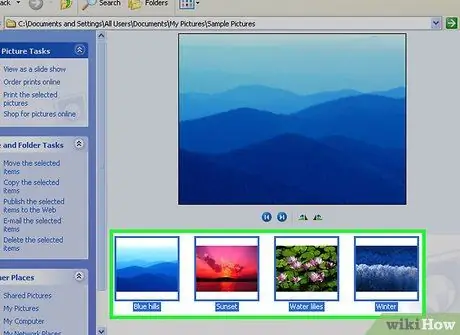
Kauj Ruam 3. Xaiv cov duab uas xav tau
Yog tias koj xav xaiv ntau cov duab sib cais, koj tuaj yeem nias thiab tuav tus yuam sij Ctrl thaum nyem cov duab uas xav tau
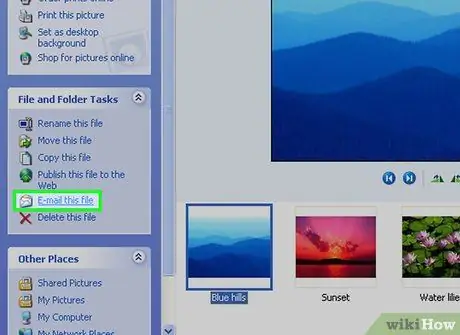
Kauj Ruam 4. Nyem E-mail cov ntaub ntawv no
Lub pob nyob ntawm sab laug, hauv qab "Cov Ntaub Ntawv thiab Cov Haujlwm Ua Haujlwm".
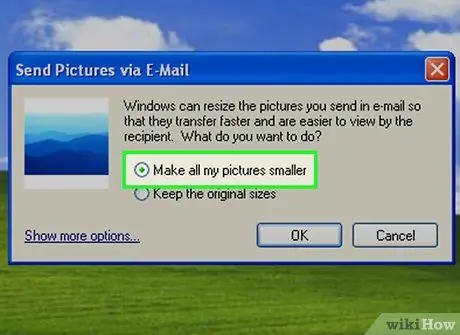
Kauj Ruam 5. Xaiv cov ntawv me me rau daim duab
Yog tias koj xav kom cov duab xa mus rau qhov me me, nyem rau "Ua kom tag nrho kuv cov duab me dua" khawm xov tooj cua.
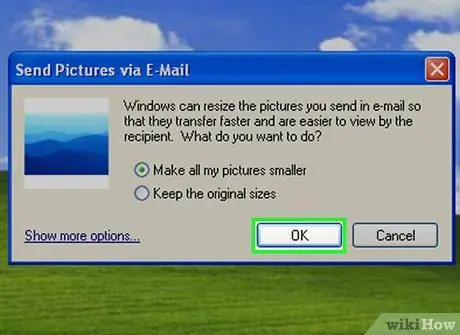
Kauj Ruam 6. Nyem rau OK khawm
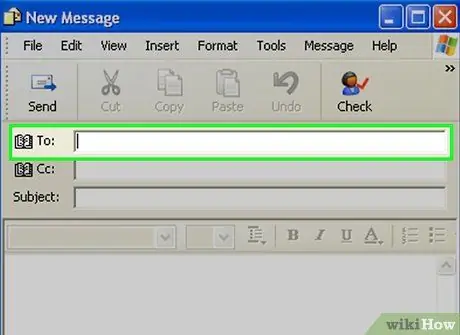
Kauj Ruam 7. Ntaus tus neeg tau txais email chaw nyob hauv kab lus "To"
Nkag mus rau lub npe email hauv kab lus "Kawm"
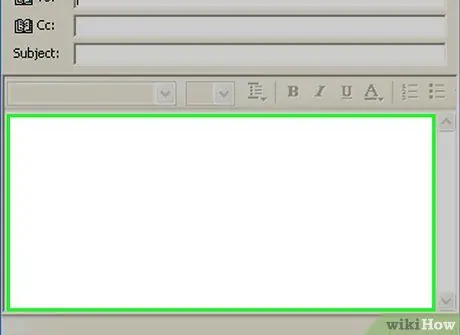
Kauj Ruam 8. Ntaus hauv lub cev ntawm email
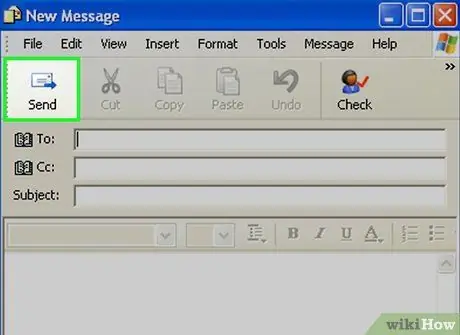
Kauj Ruam 9. Nyem Xa nyob rau saum toj sab laug ntawm lub qhov rais
Daim duab yuav raug xa mus rau tus neeg txais email.







